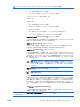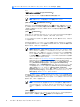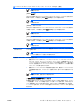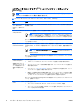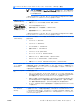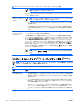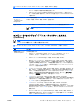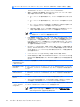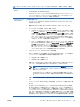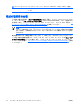Computer Setup (F10) Utility Guide (sixth edition)
注記 Windows などの高度なオペレーティング システムでは、チャネルが再度有効にな
る場合があります
[SATA 1 および 3]
DOS および最初の SATA コントローラのセカンダリ チャネルへのブート アクセスを有効または
無効にできます。この機能は、[SATA 構成]が[IDE]のときにのみ適用されます
注記 Windows などの高度なオペレーティング システムでは、チャネルが再度有効にな
る場合があります
[SATA 4](一部のモデルのみ)
DOS および 2 番目の SATA コントローラのプライマリ チャネルへのブート アクセスを有効また
は無効にできます。この機能は、[SATA 構成]が[IDE]のときにのみ適用されます
注記 Windows などの高度なオペレーティング システムでは、チャネルが再度有効にな
る場合があります
[SATA 5](一部のモデルのみ)
DOS および 2 番目の SATA コントローラのセカンダリ チャネルへのブート アクセスを有効また
は無効にできます。この機能は、[SATA 構成]が[IDE]のときにのみ適用されます
注記 Windows などの高度なオペレーティング システムでは、チャネルが再度有効にな
る場合があります
DPS セルフテスト
(DPS Self-Test)
DPS(Drive Protection System)セルフテスト機能を持つ ATA ハードディスク ドライブのセルフ
テストを実行します
注記 この項目は、1 台以上の DPS セルフテスト機能を持つハードディスク ドライブが
システムに接続されている場合にのみ表示されます
起動順序(Boot Order) 次の項目を設定します
●
接続されたデバイス(USB メモリ、ディスケット ドライブ、ハードディスク ドライブ、オ
プティカル ドライブ、ネットワーク インタフェース カードなど)に起動可能なオペレーテ
ィング システムのイメージがあるかどうかをチェックする順序を指定します。一覧上の各デ
バイスは、起動可能オペレーティング システムのソースとして個別にチェック対象から除外
したり、チェック対象に含めたりできます
●
接続されたハードディスク ドライブの起動順序を指定します。最初のハードディスク ドライ
ブは起動順序が優先され、C ドライブとして認識されます(他にデバイスが接続されている
場合)
注記 MS-DOS のドライブ名の割り当ては、MS-DOS 以外のオペレーティング システム
が起動された後は、適用されない場合があります
[一時的に優先される起動順序へのショートカット]
起動順序で指定したデフォルトのデバイス以外のデバイスから一度[]だけ起動するには、コンピュ
ータを再起動し、モニタ ランプが緑色に点灯している間に F9 キーを押します。POST が完了す
ると、起動可能デバイスの一覧が表示されます。矢印キーを使って目的の起動デバイスを選択
し、Enter キーを押します。デフォルト以外の選択したデバイスから、コンピュータが一度だけ起
動されます
表 3 コンピュータ セットアップ(F10)ユーティリティ:ストレージ(Storage) (続き)
JAWW
コンピュータ セットアップ(F10)ユーティリティ
7